누구나 한 번쯤 컴퓨터를 사용하다 갑자기 파란 화면이 뜨면서 멈춰버리는 아찔한 경험을 해보셨을 거예요. 그중에서도 유독 우리를 당황스럽게 만드는 오류 메시지 중 하나가 바로 ‘SYSTEM_SERVICE_EXCEPTION’인데요. 저도 이 오류 때문에 중요한 작업 파일을 날릴 뻔했던 기억이 생생해서, 여러분의 그 답답함을 누구보다 잘 이해하고 있습니다.
대체 왜 이런 문제가 생기는 건지, 그리고 어떻게 하면 이 지긋지긋한 파란 화면과 작별할 수 있을지 궁금하셨죠? 사실 이 오류는 생각보다 다양한 원인으로 발생하고 해결 방법도 제각각이라, 정확한 진단과 해결책을 찾는 게 쉽지 않아요. 하지만 걱정 마세요!
제가 직접 여러 방법을 시도하고 성공적으로 해결했던 노하우를 바탕으로, 여러분의 컴퓨터를 다시 말끔하게 되돌려 놓을 최신 정보와 꿀팁들을 쉽고 명확하게 알려드릴게요. 아래 글에서 이 복잡한 오류의 모든 것을 함께 파헤쳐 봅시다!
시스템_서비스_예외, 대체 너는 누구냐?
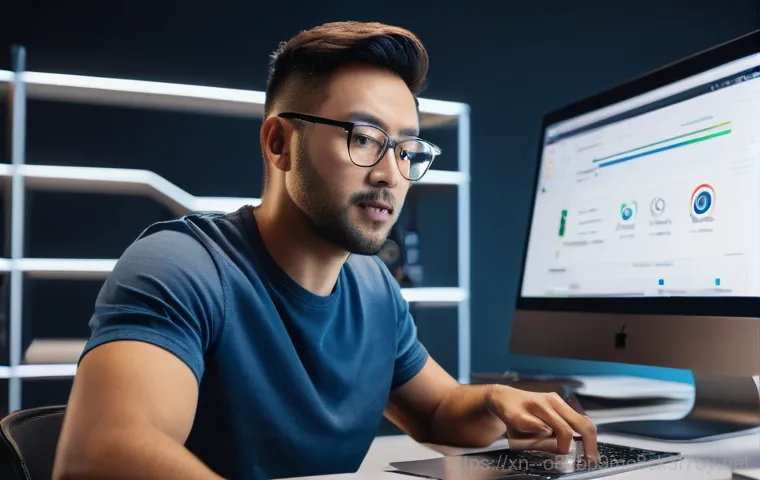
솔직히 컴퓨터 좀 썼다 하는 분들이라면 이 녀석, 한 번쯤은 마주쳤을 거예요. 저도 밤샘 작업하다가 갑자기 파란 화면이 팡! 하고 뜨면서 ‘SYSTEM_SERVICE_EXCEPTION’ 메시지가 뜨는 걸 보고 식은땀을 줄줄 흘렸던 기억이 생생합니다. 이 오류는 말이죠, 사실 윈도우 운영체제 커널 모드에서 뭔가 문제가 생겼을 때 나타나는 일반적인 오류 중 하나예요. 쉽게 말해, 컴퓨터의 아주 핵심적인 부분에서 서비스가 예기치 않게 중단되거나 오류가 발생했다는 신호죠. 보통은 특정 프로그램이나 하드웨어 드라이버가 윈도우와 충돌하거나, 시스템 파일 자체가 손상되었을 때 많이 나타나곤 합니다. 처음엔 정말 당황스럽고 이게 뭔가 싶지만, 원인을 정확히 파악하고 나면 생각보다 쉽게 해결되는 경우도 많으니 너무 걱정하지 마세요. 마치 사람 몸에 이상이 생겼을 때 열이 나는 것처럼, 컴퓨터가 보내는 이상 신호라고 생각하면 됩니다. 저도 처음엔 뭐가 문제인지 몰라서 이것저것 건드려봤다가 더 꼬였던 적도 있었는데, 차근차근 접근하면 답이 보이더라고요.
갑자기 파란 화면이 뜨는, 흔한 범인들
그럼 대체 왜 이런 끔찍한 오류가 발생하는 걸까요? 제 경험상 가장 흔한 범인은 바로 ‘드라이버’ 문제입니다. 특히 그래픽 카드 드라이버나 네트워크 드라이버가 오래되었거나, 잘못 설치되었을 때 이런 현상이 자주 나타나요. 새로운 하드웨어를 설치하거나 윈도우 업데이트 후에 이런 오류를 겪었다면, 대부분 드라이버 문제일 확률이 높습니다. 그다음으로는 시스템 파일의 손상인데요, 악성코드 감염이나 갑작스러운 전원 차단 등으로 인해 윈도우의 중요한 파일들이 망가졌을 때도 이 오류가 발생할 수 있습니다. 마지막으로, 의외로 간과하기 쉬운 게 바로 ‘하드웨어 불량’이에요. 메모리(RAM)나 하드 디스크에 문제가 생겼을 때도 이런 파란 화면을 보게 될 수 있죠. 저도 한 번은 새로 산 RAM 때문에 고생했던 적이 있는데, 정말 별별 경우의 수가 다 있더라고요.
블루스크린은 컴퓨터의 비명소리
‘SYSTEM_SERVICE_EXCEPTION’은 단순히 오류 메시지를 넘어, 컴퓨터가 사용자에게 보내는 SOS 신호라고 생각하는 게 맞아요. 마치 사람이 아프면 비명을 지르는 것처럼 말이죠. 이 비명 소리를 무시하고 계속 사용하다 보면 더 큰 문제로 이어질 수 있습니다. 예를 들어, 중요한 작업 중에 컴퓨터가 멈춰버려 파일을 잃어버리거나, 하드웨어 손상으로 이어져 돌이킬 수 없는 상황이 올 수도 있죠. 그래서 이 오류 메시지를 봤다면 절대 간과하지 말고, 즉시 원인을 찾아 해결하려는 노력이 필요해요. 저도 예전에 이걸 대수롭지 않게 여겼다가 결국 하드디스크가 고장 나서 자료를 다 날린 적이 있었거든요. 그때 이후로는 이런 오류가 뜨면 무조건 바로 해결책을 찾아 나서는 버릇이 생겼습니다. 여러분도 저처럼 후회하는 일이 없으셨으면 좋겠어요.
드라이버 때문에? 싹 고쳐버리는 방법!
이 오류의 주범 중 하나인 드라이버! 정말 골칫덩어리일 때가 많아요. 특히 그래픽 드라이버나 사운드 드라이버, 네트워크 드라이버 같은 것들이 문제를 일으키는 경우가 허다합니다. 제가 직접 겪어보니, 대부분 드라이버가 최신 버전이 아니거나, 혹은 너무 최신이라 오히려 시스템과 충돌하는 경우도 있더라고요. 드라이버 업데이트는 양날의 검 같아요. 어떤 때는 구세주가 되지만, 또 어떤 때는 더 큰 재앙을 불러오기도 하거든요. 그래서 드라이버 문제를 해결할 때는 신중하게 접근해야 합니다. 막무가내로 최신 버전만 고집하기보다는, 시스템 안정성을 최우선으로 고려하는 지혜가 필요해요. 저도 한때는 무조건 최신 드라이버가 최고인 줄 알고 설치했다가, 오히려 게임 중에 파란 화면을 자주 보게 돼서 엄청 스트레스받았던 경험이 있습니다. 결국 구버전으로 롤백(이전 버전으로 되돌리는 것)하고 나서야 안정적으로 돌아왔었죠.
문제 드라이버 찾아내기
가장 먼저 해야 할 일은 문제의 드라이버를 찾아내는 거예요. 윈도우 ‘이벤트 뷰어’를 열어보면 오류가 발생했던 시점에 어떤 드라이버나 서비스가 충돌을 일으켰는지 단서를 찾을 수 있습니다. 이벤트 뷰어를 열고 ‘Windows 로그’ – ‘시스템’ 항목을 확인해보면 빨간색 오류 메시지들이 가득할 텐데, 거기서 ‘SYSTEM_SERVICE_EXCEPTION’과 관련된 기록을 찾아보면 됩니다. 저도 처음엔 뭐가 뭔지 몰라서 헤맸는데, 오류 발생 시간과 메시지를 자세히 읽어보면 어떤 드라이버가 문제를 일으켰는지 대략적으로 짐작할 수 있어요. 만약 최근에 설치한 프로그램이나 하드웨어가 있다면, 그와 관련된 드라이버를 우선적으로 의심해볼 수 있겠죠. 이런 과정을 통해 용의자를 특정하는 것이 해결의 첫걸음입니다.
깔끔하게 드라이버 재설치하기
문제의 드라이버를 특정했다면, 이제 제대로 손을 봐야겠죠. 단순히 업데이트하는 것보다 ‘장치 관리자’에서 해당 드라이버를 완전히 제거한 뒤, 제조사 공식 홈페이지에서 최신 버전(혹은 안정적인 이전 버전)을 다운로드하여 새로 설치하는 것이 좋습니다. 제거할 때는 꼭 ‘이 장치의 드라이버 소프트웨어를 삭제합니다’ 옵션에 체크해서 찌꺼기까지 깨끗하게 없애줘야 해요. 저도 예전에 NVIDIA 그래픽 드라이버 문제로 고생했을 때, DDU(Display Driver Uninstaller) 같은 전문 프로그램을 이용해서 완전히 지운 다음에 새로 설치했더니 감쪽같이 해결됐던 경험이 있습니다. 재설치 후에는 꼭 컴퓨터를 재부팅해서 변경 사항을 적용하는 것을 잊지 마세요! 이 과정만 제대로 해도 웬만한 드라이버 문제는 잡을 수 있을 거예요.
망가진 시스템 파일, 셀프 수리 도전기
가끔 컴퓨터가 아무 이유 없이 느려지거나, 이상한 오류가 뜨는 경우가 있죠? 그럴 때 시스템 파일 손상을 의심해볼 수 있습니다. 윈도우 운영체제의 핵심 파일들이 손상되면 ‘SYSTEM_SERVICE_EXCEPTION’ 같은 치명적인 오류를 유발할 수 있거든요. 저도 예전에 정전 때문에 컴퓨터가 갑자기 꺼진 이후로 블루스크린을 자주 봤었는데, 그때 시스템 파일 검사를 해보니 여러 파일이 손상되어 있더라고요. 마치 몸의 중요한 장기가 조금씩 망가지는 것과 비슷한 상황이라고 할 수 있죠. 다행히 윈도우에는 이런 시스템 파일을 스스로 복구할 수 있는 강력한 기능들이 내장되어 있어서, 우리가 직접 나서서 고쳐볼 수 있습니다. 너무 어렵게 생각하지 마세요. 제가 알려드리는 대로 따라 하면 초보자도 충분히 할 수 있어요.
CMD로 시스템 파일 검사 및 복구
윈도우 시스템 파일을 검사하고 복구하는 가장 강력한 방법은 바로 ‘명령 프롬프트(CMD)’를 이용하는 겁니다. ‘관리자 권한’으로 명령 프롬프트를 실행한 다음, ‘sfc /scannow’ 명령어를 입력하고 엔터를 누르면 됩니다. 이 명령은 손상되거나 누락된 윈도우 시스템 파일을 찾아내서 자동으로 복구해주는 역할을 해요. 저도 이 명령어를 사용해서 여러 번 위기를 모면했습니다. 처음 실행하면 시간이 좀 걸릴 수 있으니 인내심을 가지고 기다려주세요. 완료되면 ‘손상된 파일을 찾았으며 성공적으로 복구했습니다’ 같은 메시지를 볼 수 있을 거예요. 만약 이 명령으로도 해결되지 않는다면, ‘DISM’ 명령어를 사용해볼 수 있어요. ‘DISM /Online /Cleanup-Image /RestoreHealth’ 명령어를 입력하면 윈도우 이미지 자체를 복구하여 더욱 깊은 시스템 파일 문제를 해결할 수 있습니다. 이 과정은 인터넷 연결이 필요할 수 있으니 참고하세요.
윈도우 업데이트로 안정성 확보
시스템 파일 손상을 예방하고, 때로는 해결하는 가장 기본적인 방법은 바로 윈도우를 최신 상태로 유지하는 겁니다. 마이크로소프트는 보안 취약점뿐만 아니라, 시스템 안정성을 향상시키는 다양한 업데이트를 주기적으로 제공하거든요. 저도 자동 업데이트를 생활화하고 있는데, 이렇게 하면 예상치 못한 오류를 미연에 방지할 수 있습니다. ‘설정’ – ‘업데이트 및 보안’ – ‘Windows 업데이트’에서 최신 업데이트가 있는지 확인하고, 있다면 바로 설치해주세요. 업데이트 중에도 오류가 발생하는 경우가 있는데, 대부분은 재부팅하면 해결되니 너무 당황하지 마세요. 최신 업데이트에는 기존 버그 수정 사항들이 포함되어 있어서, 시스템_서비스_예외 오류를 유발하는 원인 중 하나를 제거할 수도 있습니다.
내 컴퓨터 속 숨은 고장, 하드웨어 점검 노하우
드라이버도 최신으로 깔고, 시스템 파일도 싹 고쳤는데 여전히 파란 화면을 본다면? 이때는 하드웨어 문제를 의심해봐야 합니다. 컴퓨터 부품들은 시간이 지나면서 노후되거나, 충격 등으로 인해 고장 날 수 있거든요. 특히 RAM(메모리)이나 HDD/SSD(저장 장치) 같은 부품들은 ‘SYSTEM_SERVICE_EXCEPTION’ 오류와 밀접한 관련이 있습니다. 저도 한때 이 오류 때문에 컴퓨터를 통째로 바꿔야 하나 심각하게 고민했던 적이 있었는데, 결국 RAM 하나만 교체했더니 언제 그랬냐는 듯 멀쩡해졌던 경험이 있어요. 겉으로는 멀쩡해 보여도 속으로는 곪아있을 수 있으니, 꼼꼼하게 점검해보는 것이 중요합니다.
메모리(RAM) 오류 확인하기
RAM 문제는 생각보다 흔하고, 블루스크린의 주범이 되곤 합니다. 다행히 윈도우에는 메모리 진단 도구가 기본으로 내장되어 있어서 이걸 활용하면 쉽게 문제를 파악할 수 있어요. 윈도우 검색창에 ‘메모리’라고 입력하면 ‘Windows 메모리 진단’이라는 프로그램이 나타날 겁니다. 이걸 실행해서 ‘지금 다시 시작하여 문제 확인(권장)’을 선택하면 컴퓨터가 재부팅되면서 메모리 검사를 시작해요. 저도 이 도구로 불량 RAM을 찾아내서 교체했던 기억이 있습니다. 만약 검사 결과 오류가 발견된다면, 메모리 교체를 고려해봐야 합니다. 여러 개의 RAM이 꽂혀 있다면 하나씩 빼서 테스트해보는 것도 좋은 방법이에요.
저장 장치(HDD/SSD) 상태 점검
하드 디스크나 SSD에 물리적인 손상이 있거나 배드 섹터가 발생하면 시스템 파일 읽기/쓰기 오류가 발생하고, 이것이 ‘SYSTEM_SERVICE_EXCEPTION’으로 이어질 수 있습니다. 저장 장치 상태를 확인하려면 ‘CrystalDiskInfo’ 같은 서드파티 프로그램을 사용하는 것이 가장 정확해요. 이 프로그램은 저장 장치의 S.M.A.R.T. 정보를 읽어서 건강 상태를 퍼센트로 보여주는데, 만약 ‘주의’나 ‘불량’으로 표시된다면 심각하게 교체를 고려해야 합니다. 또한, 윈도우의 ‘chkdsk’ 명령어를 통해 논리적인 오류를 검사하고 수정할 수도 있습니다. 명령 프롬프트(관리자 권한)에서 ‘chkdsk C: /f /r’ (C:는 검사할 드라이브)를 입력하고 엔터를 누르면 재부팅 시 검사가 진행됩니다. 이 과정은 시간이 오래 걸릴 수 있으니 여유를 가지고 기다려야 해요.
의외의 복병! 백신 프로그램과의 전쟁
컴퓨터를 안전하게 지켜주는 백신 프로그램! 하지만 가끔은 이 녀석들이 ‘SYSTEM_SERVICE_EXCEPTION’ 오류의 원인이 되기도 합니다. 저도 한 번은 새로 설치한 백신 프로그램이 윈도우 시스템 파일과 충돌해서 계속 블루스크린이 뜨는 바람에 엄청 고생했던 적이 있어요. 그때는 백신 프로그램이 바이러스를 잡는답시고 너무 과하게 시스템에 간섭해서 문제가 생겼던 거죠. 마치 좋은 의도로 시작했지만 결과적으로는 더 큰 문제를 일으키는 아이러니한 상황이라고 할 수 있습니다. 모든 백신 프로그램이 그렇다는 건 아니지만, 특정 백신이나 방화벽 소프트웨어가 윈도우의 커널 모드 드라이버와 충돌하는 경우가 종종 발생하니, 만약 모든 방법을 시도해도 해결되지 않는다면 백신 프로그램을 의심해볼 필요가 있습니다.
백신 프로그램, 잠시 멈춰볼까?
만약 특정 백신 프로그램 설치 후부터 오류가 발생했다면, 해당 프로그램을 잠시 ‘비활성화’하거나 ‘제거’해보고 컴퓨터를 재부팅해보세요. 저도 이 방법으로 원인을 찾아냈던 적이 많습니다. 백신 프로그램이 원인이라면, 비활성화하거나 제거했을 때 블루스크린이 나타나지 않을 거예요. 테스트가 끝나면 다시 설치하거나 다른 백신 프로그램으로 교체하는 것을 추천합니다. 물론 백신 없이 인터넷을 사용하는 것은 매우 위험하므로, 반드시 테스트 기간에만 잠시 비활성화하고, 평소에는 항상 최신 상태의 백신 프로그램을 사용해야 합니다. 윈도우 자체 방화벽과 디펜더만으로도 기본적인 방어는 가능하니 너무 불안해할 필요는 없어요.
백신 충돌 방지, 설정 점검!

일부 백신 프로그램은 너무 강력한 실시간 감시 기능 때문에 시스템에 부담을 주거나 다른 드라이버와 충돌할 수 있습니다. 이럴 때는 백신 프로그램의 설정을 꼼꼼히 살펴보는 것이 좋습니다. 예를 들어, 특정 폴더를 검사 예외로 설정하거나, 실시간 감시 수준을 조절하는 등의 방법으로 충돌을 줄일 수 있어요. 저도 사용하는 백신 프로그램의 설정을 최적화해서 이런 문제를 해결했던 경험이 있습니다. 백신마다 설정 메뉴가 다르니, 사용하고 있는 백신 프로그램의 도움말을 참고하여 시스템 안정성과 보안 사이에서 적절한 균형점을 찾는 것이 중요해요.
지긋지긋한 블루스크린, 마지막 최후의 일격
드라이버도 확인하고, 시스템 파일도 고쳐보고, 하드웨어까지 점검했는데도 여전히 ‘SYSTEM_SERVICE_EXCEPTION’ 오류가 나타난다면? 이제 정말 끈질긴 녀석과 싸워야 할 때입니다. 제가 겪어본 바로는, 이런 경우는 복합적인 원인이 작용했거나, 아니면 정말 깊숙한 곳에 문제가 숨어있을 확률이 높아요. 하지만 걱정 마세요. 저도 이런 난감한 상황에 여러 번 봉착했지만, 결국은 해결책을 찾아냈으니 여러분도 충분히 해낼 수 있습니다. 마치 오랜 탐색 끝에 보물을 찾아내는 것과 같다고 할까요? 이제 최후의 일격을 가할 몇 가지 방법을 알아봅시다.
윈도우 재설치, 최후의 보루
모든 방법을 동원했는데도 해결되지 않는다면, 윈도우를 새로 설치하는 것이 가장 확실하고 깨끗한 해결책이 될 수 있습니다. 저도 정말 지푸라기라도 잡는 심정으로 윈도우를 다시 깔았던 적이 있었는데, 그렇게 하고 나니 모든 문제가 마법처럼 사라지더라고요. 윈도우 재설치는 모든 시스템 파일을 초기화하고 드라이버도 새로 설치하는 것이기 때문에, 소프트웨어적인 문제는 대부분 해결됩니다. 물론 이 방법은 모든 데이터가 삭제될 수 있으므로, 중요한 자료는 반드시 미리 백업해두는 것이 중요해요. 재설치 전에는 꼭 외장 하드나 클라우드에 데이터를 옮겨두는 습관을 들이는 것이 좋습니다.
BIOS/UEFI 설정 점검 및 업데이트
컴퓨터의 가장 밑바탕을 제어하는 BIOS(또는 UEFI) 설정에 문제가 있거나, 버전이 오래되었을 때도 이런 오류가 발생할 수 있습니다. 특히 오버클럭을 했거나, 부팅 관련 설정을 변경했을 때 문제가 생기는 경우가 있어요. 제조사 웹사이트에서 최신 BIOS/UEFI 버전을 확인하고 업데이트해보는 것도 방법입니다. 저도 예전에 호환성 문제 때문에 BIOS를 업데이트해서 해결했던 경험이 있어요. 하지만 BIOS 업데이트는 잘못하면 컴퓨터가 벽돌이 될 수도 있는 민감한 작업이므로, 제조사의 안내를 정확히 따르고 신중하게 진행해야 합니다. 만약 자신이 없다면 전문가의 도움을 받는 것이 현명합니다.
| 오류 발생 시점 | 예상 원인 | 간단 해결책 |
|---|---|---|
| 새 프로그램/하드웨어 설치 후 | 드라이버 충돌/호환성 문제 | 문제 드라이버 재설치 또는 롤백 |
| 윈도우 업데이트 후 | 업데이트 버그 또는 드라이버 미스매치 | 최근 업데이트 제거 또는 드라이버 업데이트 |
| 특별한 변화 없이 갑자기 발생 | 시스템 파일 손상, 메모리 불량, 백신 충돌 | sfc /scannow, 윈도우 메모리 진단, 백신 비활성화 |
| 게임, 고사양 작업 중 발생 | 그래픽 드라이버 문제, 하드웨어 과열, 전원 부족 | 그래픽 드라이버 최신화, 온도 체크, 파워 교체 고려 |
예방이 최선! 블루스크린 안녕하는 습관
오류가 발생했을 때 해결하는 것도 중요하지만, 애초에 오류가 발생하지 않도록 예방하는 것이 가장 좋겠죠? ‘SYSTEM_SERVICE_EXCEPTION’ 같은 블루스크린은 정말 우리에게 예상치 못한 스트레스를 안겨주니까요. 제 경험상 몇 가지 습관만 잘 들여도 이런 골치 아픈 문제를 상당 부분 예방할 수 있습니다. 마치 건강을 위해 꾸준히 운동하고 좋은 음식을 먹는 것과 비슷하다고 할까요? 사전에 미리미리 점검하고 관리하는 작은 습관들이 컴퓨터의 수명을 늘리고 우리의 소중한 데이터를 지켜줄 겁니다. 저도 예전에는 컴퓨터 관리에 소홀했다가 여러 번 후회했는데, 이제는 이런 예방 습관 덕분에 블루스크린과 거의 작별한 상태입니다.
정기적인 드라이버 및 윈도우 업데이트
가장 기본 중의 기본입니다. 윈도우 업데이트는 보안 패치뿐만 아니라 시스템 안정성을 개선하는 중요한 역할을 하고, 드라이버 역시 하드웨어와의 호환성 및 성능을 최적화하는 데 필수적입니다. 저도 매월 둘째 주 화요일마다 윈도우 업데이트를 확인하고, 그래픽 드라이버 같은 주요 드라이버는 제조사 홈페이지를 통해 주기적으로 확인해서 최신 버전으로 유지하려고 노력하고 있어요. 물론 너무 최신 버전이 오히려 문제를 일으키는 경우도 있지만, 대부분의 경우 업데이트는 안정성을 향상시키는 방향으로 작용합니다. 이 습관만 잘 들여도 웬만한 소프트웨어 충돌은 예방할 수 있을 거예요.
시스템 자원 관리와 악성코드 예방
컴퓨터가 과도하게 작동하면 시스템에 무리가 가서 오류가 발생할 확률이 높아집니다. 불필요하게 많은 프로그램을 동시에 실행하거나, 백그라운드에서 너무 많은 프로세스가 돌아가는 것을 피하는 것이 좋습니다. ‘작업 관리자’를 통해 어떤 프로그램이 자원을 많이 사용하는지 확인하고, 필요 없는 프로그램은 종료하거나 시작 프로그램에서 제외하는 습관을 들이세요. 또한, 정기적으로 백신 프로그램을 이용해 악성코드를 검사하고 제거하는 것도 중요합니다. 저도 매주 주말마다 전체 검사를 돌리고, 의심스러운 파일은 바로바로 삭제하는 습관을 들이고 있어요. 악성코드는 시스템 파일을 손상시키고 드라이버 오류를 유발하는 주범 중 하나니까요.
최적의 컴퓨터 환경을 위한 꿀팁 대방출
컴퓨터는 우리의 소중한 업무 파트너이자 여가 생활의 동반자죠. 이런 컴퓨터가 갑자기 말썽을 부리면 정말 난감하기 그지없습니다. 특히 ‘SYSTEM_SERVICE_EXCEPTION’ 같은 블루스크린 오류는 사람을 짜증 나게 만드는 주범인데요. 제가 앞서 설명해 드린 방법들을 차근차근 따라 해 보셨다면, 아마 대부분의 문제는 해결되었을 거예요. 하지만 여기서 만족하지 않고, 앞으로 이런 오류를 겪지 않기 위한 몇 가지 추가 꿀팁을 더 방출해 드릴까 합니다. 마치 건강한 삶을 위한 보너스 관리법이라고 생각하시면 될 것 같아요. 제가 직접 사용해보고 효과를 본 방법들이니 여러분도 꼭 활용해보시길 바랍니다.
전원 관리 설정, 작은 디테일이 큰 차이를!
의외로 간과하기 쉬운 부분인데, 윈도우의 ‘전원 관리 설정’도 시스템 안정성에 영향을 줄 수 있습니다. 특히 노트북 사용자나 절전 모드를 자주 사용하는 분들이라면 ‘고성능’ 모드로 설정해두는 것이 좋습니다. ‘균형’ 모드나 ‘절전’ 모드는 시스템 자원을 아끼기 위해 일부 하드웨어의 전원 공급을 불안정하게 만들 수 있거든요. 저도 예전에 절전 모드 때문에 가끔 블루스크린을 경험한 적이 있는데, 고성능 모드로 바꾼 뒤로는 거짓말처럼 사라졌습니다. ‘제어판’ – ‘하드웨어 및 소리’ – ‘전원 옵션’에서 이 설정을 변경할 수 있으니 한 번 확인해보세요.
과열 방지, 청소는 필수!
컴퓨터 내부의 먼지는 쿨링 팬의 성능을 저하시키고 부품 과열을 유발합니다. 특히 CPU나 그래픽카드 같은 주요 부품이 과열되면 시스템이 불안정해지고 블루스크린이 발생할 확률이 높아져요. 저도 주기적으로 에어 스프레이로 컴퓨터 내부 먼지를 청소해주는데, 이렇게 관리해주면 컴퓨터의 수명도 늘어나고 안정성도 훨씬 좋아집니다. 혹시 컴퓨터 내부 청소를 한 번도 안 해봤다면, 이번 기회에 한 번 시도해보세요. 겉보기엔 멀쩡해도 내부에는 엄청난 양의 먼지가 쌓여 있을 수 있거든요.
글을 마치며
정말 길고 긴 여정이었죠? SYSTEM_SERVICE_EXCEPTION이라는 골치 아픈 오류 때문에 컴퓨터와 씨름하느라 많이 힘드셨을 거예요. 저도 이 블루스크린을 마주할 때마다 “아, 또 시작이군!” 하고 한숨부터 나오곤 했으니, 여러분의 마음을 누구보다 잘 이해합니다. 하지만 포기하지 않고 여기까지 함께 해결책을 찾아오신 여러분이라면 분명히 이 난관을 극복하실 수 있을 겁니다. 오늘 이 포스팅이 여러분의 소중한 컴퓨터를 다시 건강하게 만드는 데 작은 도움이 되었기를 진심으로 바라요. 문제가 해결되었다면 정말 다행이고, 혹시 아직도 어려움을 겪고 계시다면 언제든 다시 찾아주세요. 여러분의 쾌적한 디지털 라이프를 위해 제가 항상 곁에 있겠습니다!
알아두면 쓸모 있는 정보
1. 정품 윈도우와 소프트웨어 사용하기: 불법 소프트웨어는 시스템 파일을 손상시키거나 악성코드를 유입시켜 오류의 원인이 될 수 있어요. 안정적인 컴퓨터 환경을 위해 정품 사용은 기본 중의 기본입니다.
2. 주기적인 하드웨어 청소: 컴퓨터 내부의 먼지는 열 배출을 방해하고 부품 과열을 유발해요. 6 개월에 한 번 정도 에어 스프레이로 내부를 청소해주면 과열로 인한 오류를 예방할 수 있답니다.
3. 신뢰할 수 있는 드라이버만 설치: 드라이버는 반드시 하드웨어 제조사 공식 홈페이지에서 다운로드하세요. 출처를 알 수 없는 드라이버는 시스템 충돌의 지름길이 될 수 있습니다.
4. 중요 데이터는 항상 백업: 언제 어떤 오류가 발생할지 아무도 모릅니다. 중요한 사진, 문서, 작업 파일은 외장 하드나 클라우드에 이중으로 백업해두는 습관을 들이세요. 후회는 언제나 늦습니다!
5. 컴퓨터 이상 징후는 바로 확인: 느려지거나 이상한 소리가 나는 등 평소와 다른 징후가 보이면 즉시 점검해야 합니다. 작은 문제가 큰 고장으로 이어지기 전에 미리 예방하는 것이 현명해요.
중요 사항 정리
SYSTEM_SERVICE_EXCEPTION 오류는 주로 드라이버 문제, 시스템 파일 손상, 그리고 하드웨어 불량 세 가지 주요 원인으로 발생해요. 해결의 첫걸음은 가장 최근에 변경된 사항이 무엇인지 되짚어보는 것입니다. 만약 특정 드라이버를 업데이트하거나 새로운 장치를 설치한 뒤 오류가 시작되었다면, 해당 드라이버를 재설치하거나 이전 버전으로 롤백하는 것이 효과적일 수 있습니다. 또한, ‘sfc /scannow’나 ‘DISM’ 명령어를 통해 손상된 시스템 파일을 복구하고, ‘Windows 메모리 진단’으로 RAM의 이상 유무를 점검하는 것도 잊지 마세요. 이 모든 시도에도 불구하고 문제가 지속된다면, 최후의 수단으로 윈도우 재설치를 고려하거나 BIOS/UEFI 설정을 확인해보는 것이 좋습니다. 무엇보다 중요한 것은 정기적인 시스템 관리와 예방 습관을 통해 미리 오류를 방지하는 것이라는 점, 꼭 기억해두세요!
자주 묻는 질문 (FAQ) 📖
질문: SYSTEMSERVICEEXCEPTION 오류는 대체 왜 생기는 건가요? 원인이 너무 다양해서 헷갈려요!
답변: 맞아요, 이 오류가 사람을 더 답답하게 만드는 게, 원인이 정말 하나둘이 아니라는 점이에요. 제가 경험한 바로는 크게 세 가지 정도로 압축해서 생각해볼 수 있어요. 첫 번째이자 가장 흔한 범인은 바로 ‘드라이버’ 문제입니다.
특히 그래픽 카드, 사운드 카드, 네트워크 어댑터 같은 장치 드라이버가 오래되거나, 윈도우 업데이트 후에 뭔가 꼬여서 충돌을 일으키는 경우가 정말 많아요. 저도 예전에 게임 업데이트하고 나서 그래픽 드라이버가 충돌해서 파란 화면을 봤답니다. 두 번째는 ‘시스템 파일 손상’이에요.
윈도우 운영체제 자체가 가지고 있는 중요한 파일들이 어떤 이유에서든 손상되거나, 바이러스나 악성코드 공격으로 오염되었을 때 이 오류가 발생할 수 있더라고요. 마치 우리 몸의 중요한 장기에 문제가 생기는 것과 비슷하죠. 마지막으로는 ‘하드웨어 문제’를 의심해봐야 해요.
특히 메모리(RAM) 불량이거나, 하드 디스크에 물리적인 손상이 생겼을 때, 심지어는 오버클럭 같은 설정 때문에도 불안정해져서 시스템이 멈춰버리곤 합니다. 최근에 컴퓨터를 업그레이드했거나 새로운 부품을 장착했다면, 호환성 문제일 가능성도 크고요. 그러니까 한 가지 원인만 보는 게 아니라, 드라이버, 시스템 파일, 하드웨어 이 세 가지를 큰 틀에서 놓고 살펴보는 게 중요해요.
질문: 그럼 이 SYSTEMSERVICEEXCEPTION 오류가 뜨면 어떻게 해야 바로 해결할 수 있을까요? 제가 직접 해볼 수 있는 방법이 궁금해요!
답변: 블루스크린이 뜨면 순간 당황해서 아무것도 못 할 것 같지만, 의외로 집에서 직접 시도해볼 수 있는 해결책들이 많아요. 제가 직접 해보고 효과를 봤던 방법들을 알려드릴게요! 가장 먼저 해볼 건 ‘최근에 설치하거나 업데이트한 드라이버’를 점검하는 거예요.
특히 오류 발생 직전에 그래픽 드라이버나 특정 장치 드라이버를 건드렸다면, 이게 범인일 확률이 아주 높거든요. 장치 관리자로 들어가서 해당 드라이버를 롤백하거나, 아니면 아예 제거하고 제조사 공식 홈페이지에서 최신 버전으로 다시 설치해보는 거죠. 저도 한 번은 특정 프로그램 업데이트하고 나서 그래픽 드라이버랑 꼬였을 때, 드라이버 재설치로 바로 해결했어요.
두 번째는 ‘시스템 파일 검사’를 해보는 거예요. 윈도우 검색창에 ‘CMD’라고 치고 ‘관리자 권한으로 실행’한 다음, 명령어를 입력하고 기다리면 윈도우 시스템 파일에 문제가 있는지 검사하고 손상된 파일을 복구해줍니다. 이건 윈도우 자체 자가진단 같은 거라 꼭 한번 해보시길 권해요.
세 번째는 ‘윈도우 업데이트’를 확인하는 건데, 가끔 윈도우 업데이트 자체에 버그가 있거나, 반대로 중요한 안정화 패치를 안 해서 문제가 생기는 경우도 있거든요. 윈도우 설정을 열어 업데이트 기록을 확인하고, 필요한 업데이트를 설치하거나 문제가 되는 업데이트를 제거하는 것도 방법이에요.
만약 계속 블루스크린이 반복돼서 윈도우로 진입조차 어렵다면, ‘안전 모드’로 부팅해서 위의 방법들을 시도해봐야 해요. 안전 모드에서는 최소한의 드라이버만 로드되니까, 여기서 문제를 해결하기 훨씬 수월하답니다.
질문: 오류가 재발하는 걸 막고 싶어요! 그리고 혹시 모를 데이터 손실은 어떻게 방지해야 할까요?
답변: 정말 중요한 질문이에요! 이 지긋지긋한 블루스크린을 다시 안 보는 게 최고잖아요. 그리고 무엇보다 소중한 내 데이터를 잃지 않는 게 핵심이고요.
제가 꾸준히 실천하는 방법들을 공유해드릴게요. 첫째, ‘드라이버와 윈도우를 항상 최신 상태로 유지’하는 거예요. 이건 정말 기본 중의 기본인데, 제조사들은 드라이버나 소프트웨어의 버그를 계속 수정하고 안정화 패치를 내놓거든요.
물론 업데이트가 늘 좋지만은 않다는 걸 저도 압니다만, 대부분은 안정성 향상에 도움이 됩니다. 자동 업데이트만 믿지 말고 가끔은 직접 제조사 홈페이지에 들어가서 최신 드라이버가 있는지 확인해보는 습관을 들이는 게 좋아요. 둘째, ‘악성코드와 바이러스 검사’를 정기적으로 하는 거예요.
요즘은 악성 프로그램들이 교묘하게 시스템 파일을 건드려서 문제를 일으키는 경우가 많아요. 윈도우 디펜더도 좋고, 믿을 수 있는 백신 프로그램을 하나쯤은 꼭 설치해서 주기적으로 전체 검사를 해주는 게 안전해요. 셋째, ‘하드웨어 점검과 관리’는 선택이 아니라 필수!
메모리(RAM)를 주기적으로 다시 장착하거나, 하드 디스크 오류 검사를 해주는 것만으로도 시스템 안정성에 큰 도움이 됩니다. 특히 오래된 PC라면 물리적인 부품 노후로 인한 문제가 생길 수 있으니, 쿨러 청소나 발열 관리도 신경 써주세요. 마지막으로, 그리고 이게 정말 가장 중요하다고 제가 강력하게 말씀드리고 싶은데요, 바로 ‘정기적인 데이터 백업’입니다.
저도 예전에 중요한 자료를 백업 안 해뒀다가 식은땀 흘린 적이 있어서, 그 후로는 외장하드나 클라우드에 정말 중요한 파일들은 꼭 이중, 삼중으로 백업해둡니다. 블루스크린은 언제든 불시에 찾아올 수 있는 불청객 같은 존재라서, 내가 아무리 관리를 잘해도 어쩔 수 없이 겪을 때가 있어요.
그때를 대비해서 미리 데이터를 지켜두는 것이 현명한 방법이에요. 마치 보험처럼요!
